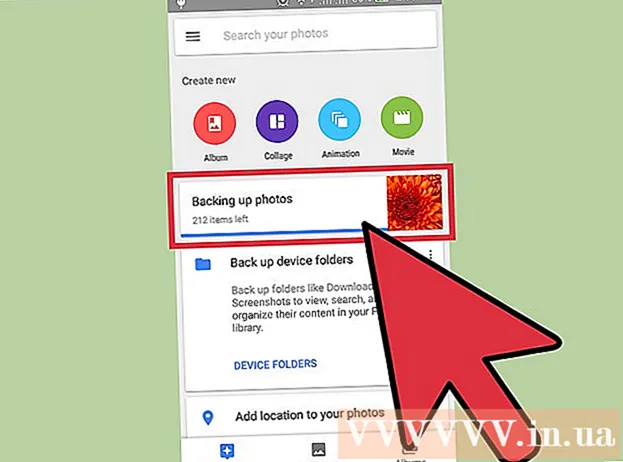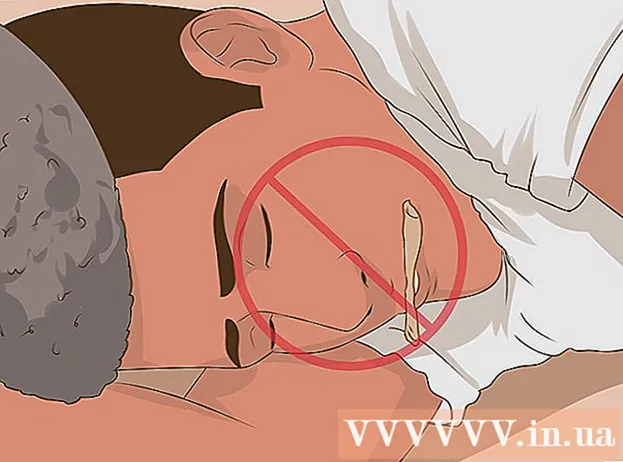Аутор:
John Stephens
Датум Стварања:
23 Јануар 2021
Ажурирати Датум:
1 Јули 2024

Садржај
Овај чланак ће вам показати како да обрежете слике у програму Адобе Иллустратор.
Кораци
Отворите или направите датотеку у програму Адобе Иллустратор. Прво кликните на жуту и смеђу апликацију која садржи „СЗО„Затим кликните Филе на траци менија у горњем левом углу екрана, а затим:
- Кликните Нова ... за стварање нове датотеке; или
- Кликните Отвори ... (Отвори ...) да бисте изрезали слику из постојеће датотеке.

Кликните на алатку за избор. Ово је црна стрелица близу горњег угла траке са алаткама.
Кликните на слику коју желите да обрежете.
- Да бисте додали нову слику у датотеку, изаберите команду Филе затим притисните нект Место (Додај). Изаберите слику коју желите да обрежете и притисните дугме Место.

Кликните Цроп Имаге у горњем десном углу прозора програма.- Ако се појави сродно упозорење на слици, кликните на Селецт (Изабери) У реду.
Кликните и превуците углове виџета за обрезивање. Кликните и превуците док део слике који желите да задржите унутар правоугаоника.

Кликните на селецт Применити на контролној табли на врху екрана. Слика ће бити исечена у складу са вашим намерама. реклама